
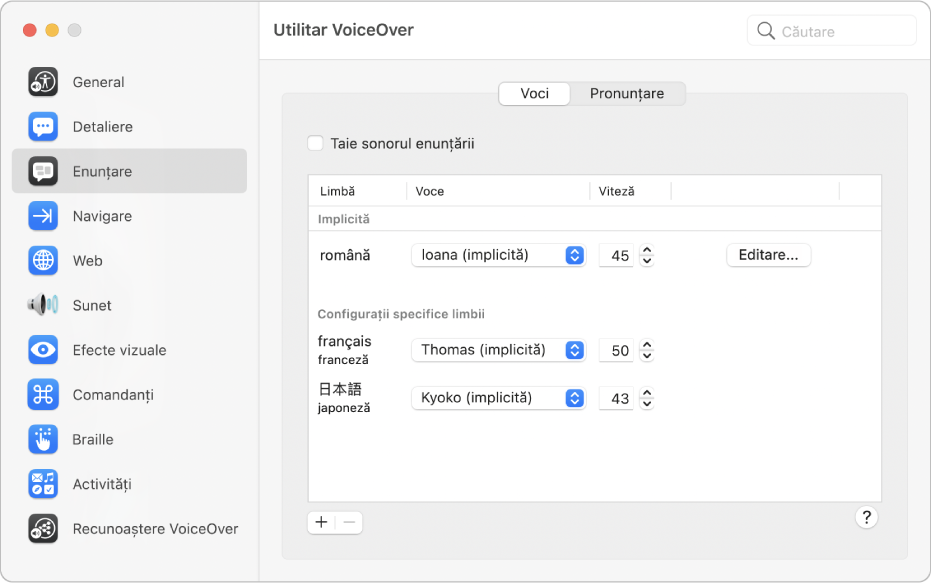
Lucrați așa cum doriți
VoiceOver – cititorul de ecran integrat în macOS – poate fi personalizat folosind Utilitar VoiceOver. Alegeți voci diferite, schimbați modul de navigare în paginile web, adăugați dispozitive Braille și altele.
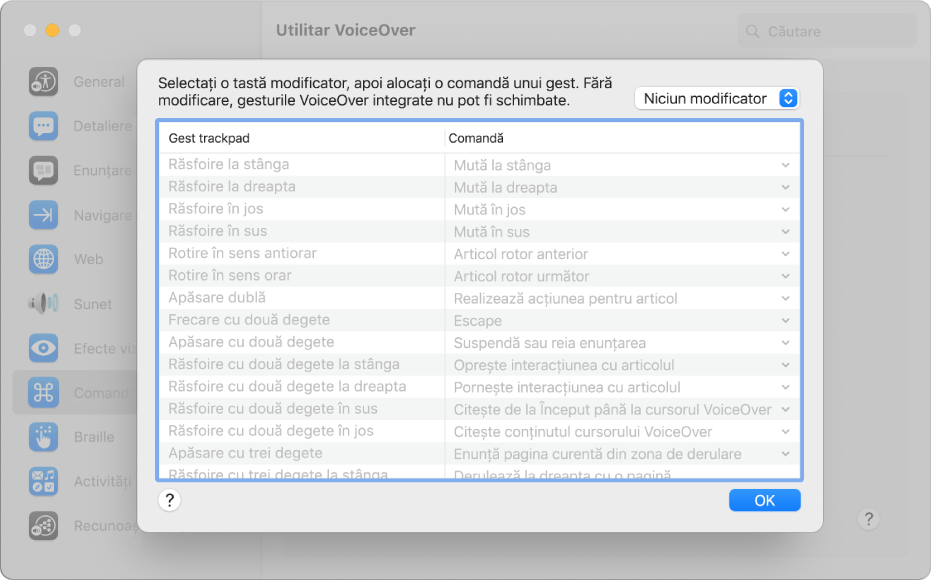
Utilizarea gesturilor familiare
Aplicația VoiceOver din macOS utilizează multe dintre gesturile pe care le cunoașteți din iOS și iPadOS – de exemplu, atingeți trackpad-ul pentru a asculta articolul din cursorul VoiceOver.
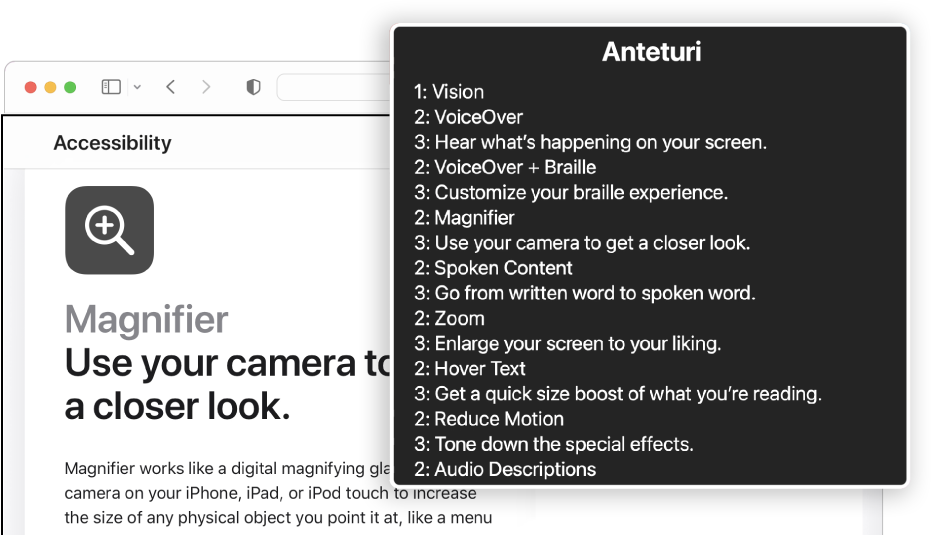
Navigați mai ușor pe web
VoiceOver oferă mai multe modalități de a explora paginile web – de exemplu, puteți explora paginile web folosind linkuri, anteturi, puncte ale ferestrelor sau repere.
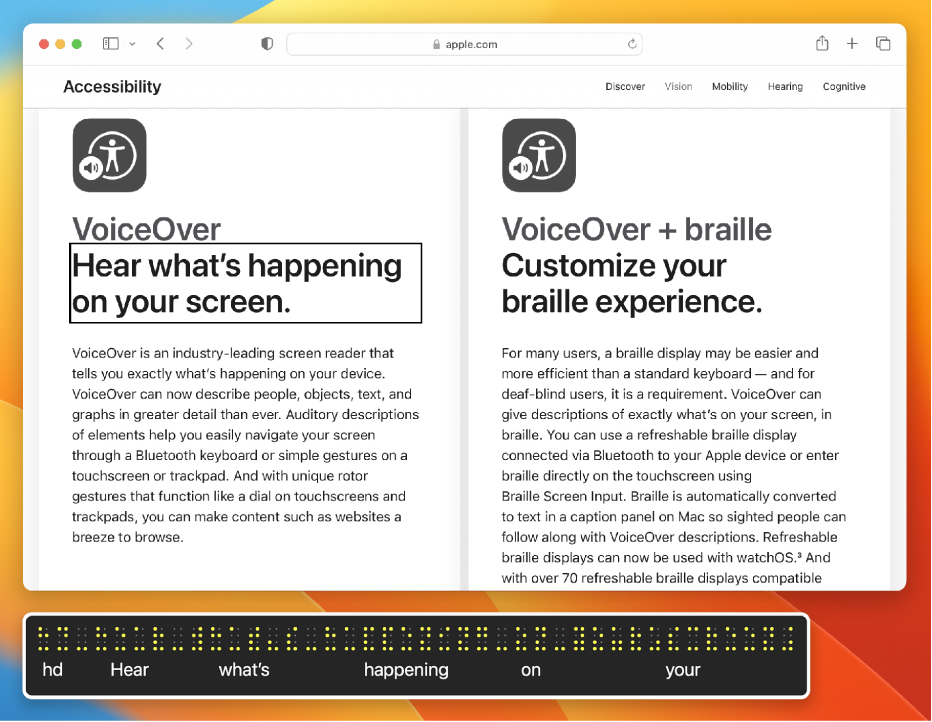
Familiarizarea cu Braille plug-and-play
Deoarece aplicația VoiceOver este compatibilă cu peste 100 de afișaje Braille reîmprospătabile, puteți pur și simplu să conectați sau sincronizați afișajul – chiar mai multe afișaje – și puteți începe.
Modul de utilizare a aplicației VoiceOver cu afișajele Braille
Pentru a explora Manualul de utilizare VoiceOver, faceți clic pe Tablă de materii din partea de sus a paginii sau introduceți un cuvânt sau o expresie în câmpul de căutare.
Dacă aveți nevoie de ajutor, vizitați site-ul web Asistență pentru funcțiile de accesibilitate Apple.
Manual de utilizare VoiceOver
- Bun venit
- Ce noutăți aduce VoiceOver
-
- Activarea sau dezactivarea VoiceOver
- Cursorul VoiceOver
- Modificator VoiceOver
- Suspendarea sau tăierea sonorului VoiceOver
- Dialogul de întâmpinare VoiceOver
- Meniul de ajutor VoiceOver
- Meniul Comenzi VoiceOver
- Ajutor pentru tastatura VoiceOver
- Utilizarea VoiceOver cu Comenzi vocale
- Despre comenzi și gesturi VoiceOver
-
- Utilizarea VoiceOver în fereastra de login
- Modificarea comportamentul tastei funcționale
- Configurați VoiceOver să ignore următoarea tastă apăsată
- Învățarea sau tăierea volumului efectelor sonore VoiceOver
- Ascultarea sfaturilor și a informațiilor
- Utilizarea audio pozițional
- Interacțiunea cu zonele și grupurile
- Ascultarea evoluției sau a modificărilor de stare
- Selectarea și deselectarea articolelor
- Tragerea și eliberarea articolelor
- Utilizarea urmăririi cursorului
-
- Clic cu un maus
- Utilizarea butoanelor, a casetelor de validare și a altor controale
- Navigarea meniurilor
- Efectuarea acțiunii alternative a unui articol
- Desktop
- Finder
- Dock
- Launchpad
- Centru de notificări
- Navigarea prin notificări
- Mission Control
- Manager de scenă
- Touch Bar
- Efectuarea loginului la un cont criptat fără VoiceOver
-
- Citirea textului
- Derularea către conținut
- Auzirea punctuației
- Ascultarea spațiilor albe
- Auziți modificările atributelor de text
- Ascultarea selecției curente
- Repetarea, copierea sau salvarea ultimei expresii enunțate
- Selectarea textului
- Ascultarea celor tastate
- Completarea cuvintelor parțiale
- Corectarea cuvintelor scrise greșit
- Găsirea problemelor de formatare a textului
-
- Utilizarea aplicației Utilitar VoiceOver
- Schimbarea configurărilor pentru voce
- Personalizarea detalierii
- Personalizarea punctuației
- Schimbarea modului în care VoiceOver pronunță textul și simbolurile
- Schimbarea articolelor afișate de rotorul VoiceOver
- Crearea etichetelor personalizate pentru elementele interfeței cu utilizatorul
- Exportarea, importarea și resetarea preferințelor VoiceOver
- Utilizarea preferințelor portabile VoiceOver
- Utilizarea activităților VoiceOver
- Copyright